Poznámka: Snažíme se pro vás co nejrychleji zajistit aktuální obsah nápovědy ve vašem jazyce. Tato stránka byla přeložena automaticky a může obsahovat gramatické chyby nebo nepřesnosti. Naším cílem je to, aby pro vás byl její obsah užitečný. Mohli byste nám prosím dát ve spodní části této stránky vědět, jestli vám informace v článku pomohly? Pokud byste se rádi podívali na jeho anglickou verzi, najdete ji tady .
Windows SharePoint Services 3.0 nabízí několik způsobů, ve kterých můžete přizpůsobit navigaci na webu. Tento článek je určená pro vlastníkům a návrhářům webu a obsahuje informace o přidávání a odebírání položek z navigace, včetně panelu Snadné spuštění na horním panelu odkazů. Také popisuje, jak stromové zobrazení na Zobrazit obsah a hierarchii webu.
Poznámka: Můžete upravit navigace s popisem cesty v horní části stránky.
V tomto článku
Přizpůsobení panelu Snadné spuštění
Panelu Snadné spuštění se zobrazí na domovské stránce webu Windows SharePoint Services 3.0 a obsahuje odkazy na vybrané seznamy a knihovny na webu podřízené weby aktuálního webu a uživatelé a skupiny.
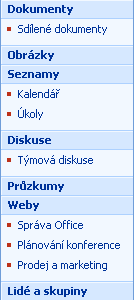
Pomocí stránky nastavení pro každý seznam nebo knihovnu, můžete zvolit, které seznamy a knihovny se zobrazí na panelu Snadné spuštění. Můžete taky změnit pořadí odkazů, přidání nebo odstranění odkazů nemusíte přecházet na seznam nebo knihovnu a přidáním nebo odebráním části z prohlížeče, který je kompatibilní se službou Windows SharePoint Services 3.0. Můžete dokonce přidat odkazy na stránky mimo web.
Skrytí nebo zobrazení panelu Snadné spuštění
Panelu Snadné spuštění se zobrazí výchozí při prvním vytvoření webu. Můžete k zobrazení nebo skrytí panelu Snadné spuštění podle potřeb webu. Můžete třeba zobrazit panelu Snadné spuštění na webu nejvyšší úrovně a skrytí podřízených webů.
-
Na domovské stránce webu klikněte na nabídku Akce webu

Poznámka: Na webu, pro nějž je přizpůsobená nabídka Akce webu, přejděte na příkaz Nastavení webu a klepněte na nastavení, které chcete zobrazit.
-
Ve sloupci Vzhled a chování klikněte na položku Stromové zobrazení.
-
Proveďte jednu z následujících akcí:
-
Skrytí panelu Snadné spuštění, zrušte zaškrtnutí políčka Povolit panel Snadné spuštění.
-
Zobrazit panel Snadné spuštění, zaškrtněte políčko Povolit panel Snadné spuštění.
-
-
Klikněte na OK.
-
Chcete-li se vrátit na domovskou stránku webu, klepněte na název webu.
Přidání nebo odebrání seznamu či knihovny z panelu Snadné spuštění
Když vytvoříte nový seznam nebo knihovnu, ve výchozím nastavení k dané položky se automaticky přidá odkaz na panelu Snadné spuštění. Můžete změnit možnosti Navigace v čase, vytvoření nového seznamu nebo knihovny tak, aby seznamu nebo knihovny nezobrazí na panelu Snadné spuštění. Můžete taky možnost později změníte úpravou Obecná nastavení pro seznam nebo knihovnu.
-
Na panelu Snadné spuštění klikněte na Zobrazit veškerý obsah webu.
-
Klikněte na název seznamu nebo knihovny.
-
V nabídce Nastavení

V knihovně dokumentů klepněte například na příkaz Nastavení knihovny dokumentů.
-
-
Ve sloupci Obecné nastavení klikněte na Nadpis, popis a navigace.
-
V části Navigace udělejte jednu z následujících akcí:
-
Chcete-li odebrat položku z panelu Snadné spuštění, klikněte na přepínač Ne.
-
Chcete-li položku přidat na panel Snadné spuštění, klikněte na přepínač Ano.
-
-
Klepněte na tlačítko Uložit.
-
Chcete-li se vrátit na domovskou stránku webu, klepněte na název webu.
Změna pořadí položek na panelu Snadné spuštění
Můžete změnit pořadí, v jakém se na panelu Snadné spuštění zobrazují položky, ale pořadí odkazů lze změnit pouze pod daným nadpisem. Pod nadpisem Seznamy mohou být například uvedeny odkazy na Kalendář a Úkoly. Nadpis Seznamy můžete přesunout do jiného umístění na panelu Snadné spuštění, ale změnit pořadí položek Kalendář a Úkoly lze změnit pouze pod nadpisem Seznamy. Chcete-li položky Kalendář nebo Úkoly přesunout pod jiný nadpis, je třeba nejprve odkaz upravit a přiřadit jej jinému nadpisu.
-
Na domovské stránce webu klikněte na nabídku Akce webu

Poznámka: Na webu, pro nějž je přizpůsobená nabídka Akce webu, přejděte na příkaz Nastavení webu a klepněte na nastavení, které chcete zobrazit.
-
Ve sloupci Vzhled a chování klepněte na položku Snadné spuštění.
-
Klikněte na tlačítko Změnit pořadí.
-
Kliknutím na položky v seznamu můžete změnit pořadí, v němž se zobrazují nadpisy a odkazy.
-
Klikněte na OK.
Přidání, úprava nebo odstranění nadpisu na panelu Snadné spuštění
-
Na domovské stránce webu klikněte na nabídku Akce webu

Poznámka: Na webu, pro nějž je přizpůsobená nabídka Akce webu, přejděte na příkaz Nastavení webu a klepněte na nastavení, které chcete zobrazit.
-
Ve sloupci Vzhled a chování klepněte na položku Snadné spuštění.
-
Proveďte jeden z následujících kroků:
-
Pokud chcete přidat nový nadpis, klikněte na Nový nadpis. Zadejte adresu URL a popis pro záhlaví a klikněte na OK.
-
Pokud chcete upravit nadpis, klikněte na tlačítko Upravit

-
Odstranění nadpisu, klikněte na tlačítko Upravit

Poznámka: Když odstraníte nadpis z panelu Snadné spuštění, odstraní se taky všechny odkazy, které nadpis obsahoval.
-
-
Klikněte na OK.
Přidání odkazu na panel Snadné spuštění
Kromě včetně odkazů do seznamů nebo knihoven na vašem webu, můžete přidat odkazy na panelu Snadné spuštění. Například může obsahovat odkaz na informace, které jste nebo členy vaší organizace použít často, například dokumentu, události nebo i jiné webu.
-
Na domovské stránce webu klikněte na nabídku Akce webu

Poznámka: Na webu, pro nějž je přizpůsobená nabídka Akce webu, přejděte na příkaz Nastavení webu a klepněte na nastavení, které chcete zobrazit.
-
Ve sloupci Vzhled a chování klepněte na položku Snadné spuštění.
-
Klepněte na položku Nový Odkaz.
-
Zadejte adresu URL a popis pro na odkaz.
-
V seznamu Nadpis vyberte nadpis, pod kterým se má tento odkaz zobrazit.
-
Klikněte na OK.
Úprava, přesunutí nebo odstranění odkazu na panelu Snadné spuštění
-
Na domovské stránce webu klikněte na nabídku Akce webu

Poznámka: Na webu, pro nějž je přizpůsobená nabídka Akce webu, přejděte na příkaz Nastavení webu a klepněte na nastavení, které chcete zobrazit.
-
Ve sloupci Vzhled a chování klepněte na položku Snadné spuštění.
-
Klikněte Upravit tlačítko

-
Chcete-li odkaz upravit, proveďte požadované změny a klikněte na tlačítko OK.
-
Chcete-li odkaz přesunout do jiného umístění na panelu Snadné spuštění, vyberte v seznamu Nadpis nový nadpis, pod nímž se má odkaz zobrazit, a klikněte na tlačítko OK.
-
Chcete-li odkaz odstranit, klikněte na tlačítko Odstranit a potom na tlačítko OK.
Poznámka: Při odstranění odkazu z panelu Snadné spuštění se odstraní taky všechny odkazy obsahoval tuto vazbu.
-
-
Chcete-li se vrátit na domovskou stránku webu, klepněte na název webu.
Přizpůsobení horního panelu odkazů
Na horním panelu odkazů umožňuje uživatelům webu dostat na jiné weby v Kolekce webů zobrazením řádku karet v horní části každé stránky na webu.

Při vytvoření nového webu můžete zvolit, jestli do nich zahrnout na webu horním panelu odkazů nadřazeného webu a jestli se mají použít horní panel odkazů z nadřazeného webu. To vám nabízí tři různé možnosti konfigurace pro váš web:
-
Inherited a zahrnutý v nadřazené Na web je zahrnutý jako karta na horním panelu odkazů nadřazeného webu a používá stejný horní panel odkazů jako u nadřazeného webu. Na horním panelu odkazů nejde přizpůsobit na této úrovni bez první přerušení dědičnosti z nadřazeného webu.
-
Inherited ale nezahrnutý nadřazené Webu používá stejný horní panel odkazů jako u nadřazeného webu, který není zahrnutý jako karta na horním panelu odkazů nadřazeného webu. Na horním panelu odkazů nejde přizpůsobit na této úrovni bez první přerušení dědičnosti z nadřazeného webu.
-
Jedinečný Webu není zahrnutý jako karta na horním panelu odkazů nadřazeného webu a nepoužívá stejný horní panel odkazů jako u nadřazeného webu. Na horním panelu odkazů přizpůsobitelné na této úrovni označeným je úplně odděleně od nadřazeného webu.
Poznámka: V případě přejmenování webu ze stránky Obecné nastavení není název webu v horním panelu odkazů aktualizován. Chcete-li změnit název, který se v horním panelu odkazů zobrazuje, je třeba tento panel upravit.
Konfigurace horního panelu odkazů pro web
Ve výchozím nastavení při vytváření nového webu na horním panelu odkazů nadřazeného webu se zobrazí na web a nový web dědí horním panelu odkazů nadřazeného webu. Přestat používat horní panel odkazů z nadřazeného webu, můžete změnit nastavení kdykoli a používat vlastní horní panel odkazů pro podřízený web.
-
Na domovské stránce webu klikněte na nabídku Akce webu

Poznámka: Na webu, pro nějž je přizpůsobená nabídka Akce webu, přejděte na příkaz Nastavení webu a klepněte na nastavení, které chcete zobrazit.
-
Ve sloupci Vzhled a chování klikněte na položku Horní panel odkazů.
-
Proveďte jednu z následujících akcí:
-
Pokud chcete vytvořit vlastní odkazů pro web, klikněte na Ukončit dědění odkazy.
-
Chcete-li použít stejné odkazy jako u nadřazeného webu, klikněte na položku Použít odkazy z nadřazeného webu.
-
Přidání, úprava nebo odebrání odkazu na horním panelu odkazů
Pokud váš web používá jedinečný horní panel odkazů, můžete upravit odkazy, které se zobrazí na horním panelu odkazů webu. Jakékoli weby vytvořené pod nadřazeného webu lze také zobrazit na horním panelu odkazů, za předpokladu, že jsou nakonfigurovány Dědit nadřazená horní panel odkazů. Odkazy na jiné weby mohou také obsahovat mimo vaší kolekci webů.
-
Na domovské stránce webu klikněte na nabídku Akce webu

Poznámka: Na webu, pro nějž je přizpůsobená nabídka Akce webu, přejděte na příkaz Nastavení webu a klepněte na nastavení, které chcete zobrazit.
-
Ve sloupci Vzhled a chování klikněte na položku Horní panel odkazů.
-
Proveďte jednu z následujících akcí:
-
Pokud chcete přidat nový odkaz, klikněte na Nový odkaz. Zadejte adresu URL a popis pro na odkaz.
-
Chcete-li upravit odkaz, klikněte na tlačítko Upravit

-
Odebrat odkaz, klikněte na tlačítko Upravit

Poznámka: Když odstraníte odkaz horním panelu odkazů, se odstraní taky všechny odkazy obsahoval tuto vazbu.
-
-
Klikněte na OK.
Změna pořadí odkazů na horním panelu odkazů
Pořadí, v němž se zobrazují karty na horním panelu odkazů, můžete změnit. Jakékoli změny provedené v pořadí položek na horním panelu odkazů se projeví na všech webech, které dědí navigaci na horním panelu odkazů vašeho webu.
-
Na domovské stránce webu klikněte na nabídku Akce webu

Poznámka: Na webu, pro nějž je přizpůsobená nabídka Akce webu, přejděte na příkaz Nastavení webu a klepněte na nastavení, které chcete zobrazit.
-
Ve sloupci Vzhled a chování klikněte na položku Horní panel odkazů.
-
Klikněte na tlačítko Změnit pořadí.
-
Ve sloupci Pořadí odkazů klikněte na možnosti v seznamu, které slouží ke změně pořadí, v němž se odkazy na horním panelu odkazů zobrazují.
-
Klikněte na tlačítko OK.
Zobrazení nebo skrytí stromového zobrazení
Stromové zobrazení je zvláštní možnost navigace, které obsahuje hierarchický pohled na všechny weby, seznamy a knihovny na webu, včetně všech webů pod aktuální úrovní webu.
Poznámka: Můžete pouze zobrazení nebo skrytí stromového zobrazení. Stromové zobrazení nelze přizpůsobit pomocí webového prohlížeče. Informace o přizpůsobení stromového zobrazení pomocí editoru HTML, který je kompatibilní se službou Windows SharePoint Services 3.0, například Microsoft Office SharePoint Designer 2007 najdete v článku Windows SharePoint Services V3 SDK, která je dostupná v Windows SharePoint Services Developer Center na MSDN.
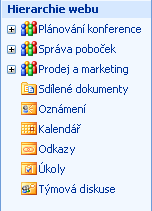
-
Na domovské stránce webu klikněte na nabídku Akce webu

Poznámka: Na webu, pro nějž je přizpůsobená nabídka Akce webu, přejděte na příkaz Nastavení webu a klepněte na nastavení, které chcete zobrazit.
-
Ve sloupci Vzhled a chování klikněte na položku Stromové zobrazení.
-
Proveďte jednu z následujících akcí:
-
Zobrazit stromového zobrazení, zaškrtněte políčko Povolit stromové zobrazení a klikněte na OK.
-
Skrytí stromového zobrazení, zrušte zaškrtnutí políčka Povolit stromové zobrazení a potom klikněte na OK.
-
-
Chcete-li se vrátit na domovskou stránku webu, klepněte na název webu.










